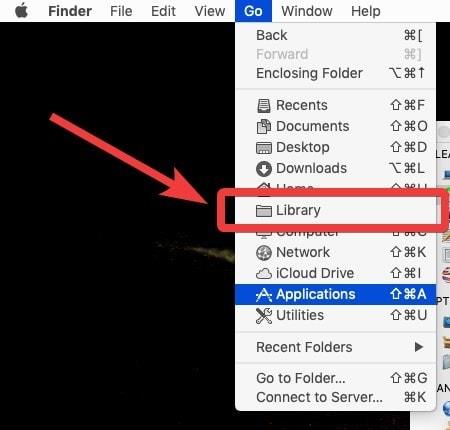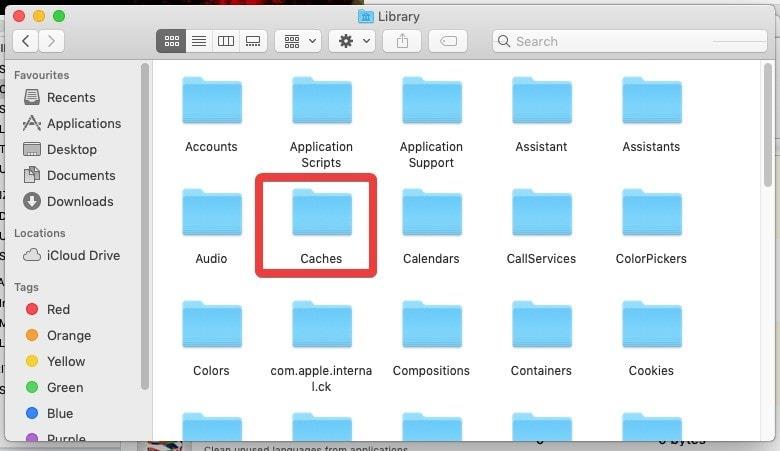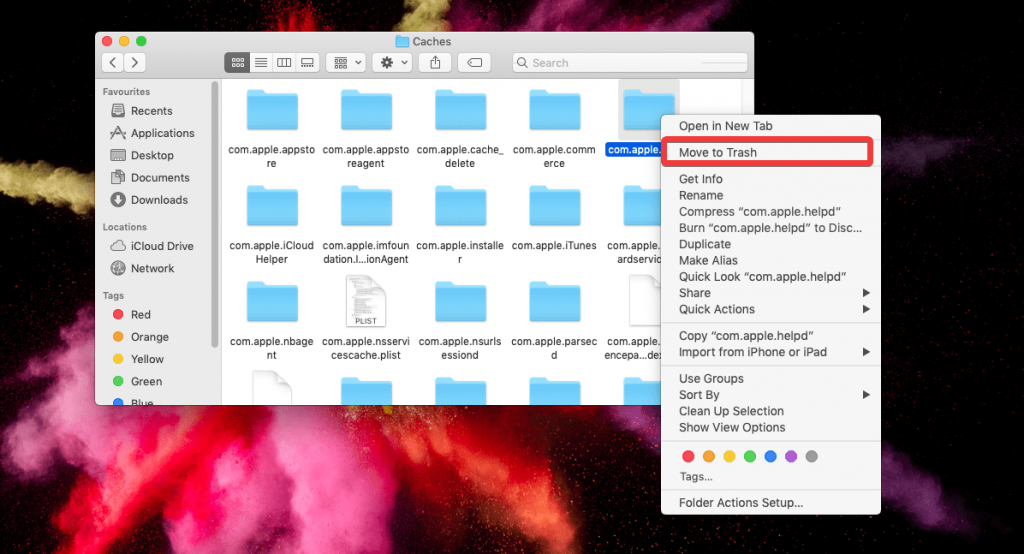Jos Macin nopeus on hidas, saattaa olla aika katsoa Macin välimuistia. Tämä on yksi suurimmista syistä, miksi Mac alkaa hidastua, joten sinun on puhdistettava Mac, kun järjestelmän eri tehtävistä ja sovelluksista kerätty välimuisti alkaa viedä valtavan osan levytilasta. Siksi sinun on opittava tyhjentämään Macin välimuisti. Tämä viesti keskittyy menetelmään puhdistaa välimuisti Macissa kolmannen osapuolen ohjelmistojen avulla, mikä tekee prosessista paljon helpompaa.
Mikä välimuisti oikein on?
Välimuistitiedostot ovat käyttäjän, järjestelmän ja selaimen luomia väliaikaisia tiedostoja. Tämä tallennetaan levytilaan käytettäväksi prosessin nopeuttamiseksi seuraavan kerran, kun käytät sitä. Se sisältää enimmäkseen multimedian, joka latautuu verkkosivulle tai sovellukseen aina, kun käytät sitä. Tämä lyhentää latausaikaa ja auttaa käyttäjää saamaan nopeampia tuloksia. Välimuistitiedostot auttavat myös näyttämään offline-verkkosivut sellaisina kuin ne ovat käytettävissä tallennustiedoista.
Muut välimuistitiedostot luodaan järjestelmäasetusten ja ohjelmien avulla. Joten aloitetaan välimuistitiedostojen ymmärtämisestä ja siitä, mitkä menetelmät ovat välimuistin poistamiseksi Macissa.
Kuinka tyhjentää välimuisti Mac-tietokoneessa
Tapa 1: Tyhjennä Macin välimuisti manuaalisesti
Kun sinulla on ongelmia järjestelmän tai sovelluksen käynnistysajan kanssa, huomaat, että tallennustilasi on täynnä. Välimuisti on puhdistettava, jotta Macin nopeutta voidaan parantaa . Jos et ole tietoinen Macin välimuistin tyhjennysmenettelystä, noudata annettuja ohjeita.
Vaihe 1: Käynnistä Mac ja siirry Finder-painikkeeseen. Se sijaitsee näytön tehtäväpalkissa.
Vaihe 2: Jos käytät macOS 10.14:ää, jatka tähän vaiheeseen. Napsauta tässä Go- painiketta, joka näyttää avattavan valikon. Valitse Kirjasto tästä.
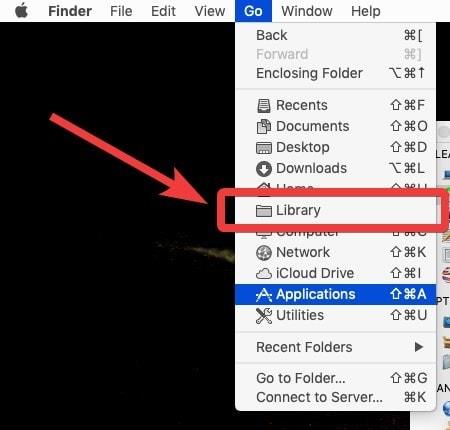
Jos käytät macOS:ää Sierran yläpuolella, paina Shift-näppäintä näyttääksesi Go-painikkeen ja avaa kirjaston täältä.
Vaihe 3: Kirjasto-osiossa näet eri kansiot käyttäjätiedoille. Etsi välimuistikansio.
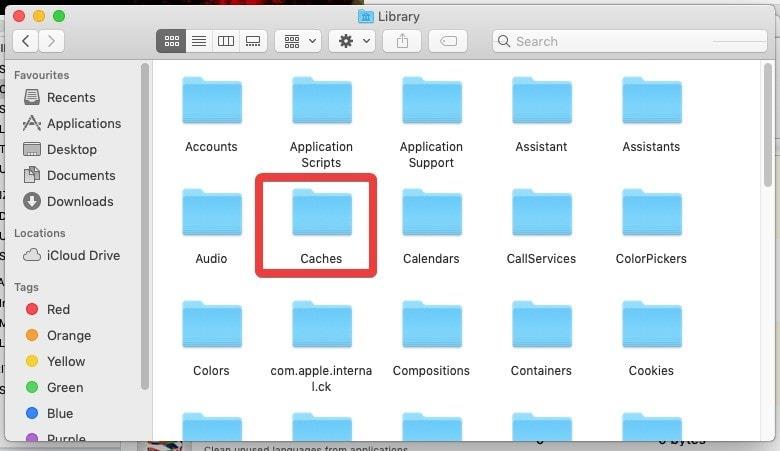
Vaihe 4: Täältä löydät useita kansioita, jotka koskevat järjestelmäasetuksia ja sovelluksia. Sinun on valittava ne yksitellen poistaaksesi Macin välimuistin. Valitse kansio, napsauta hiiren kakkospainikkeella ja se näyttää vaihtoehdot. Napsauta Siirrä roskakoriin.
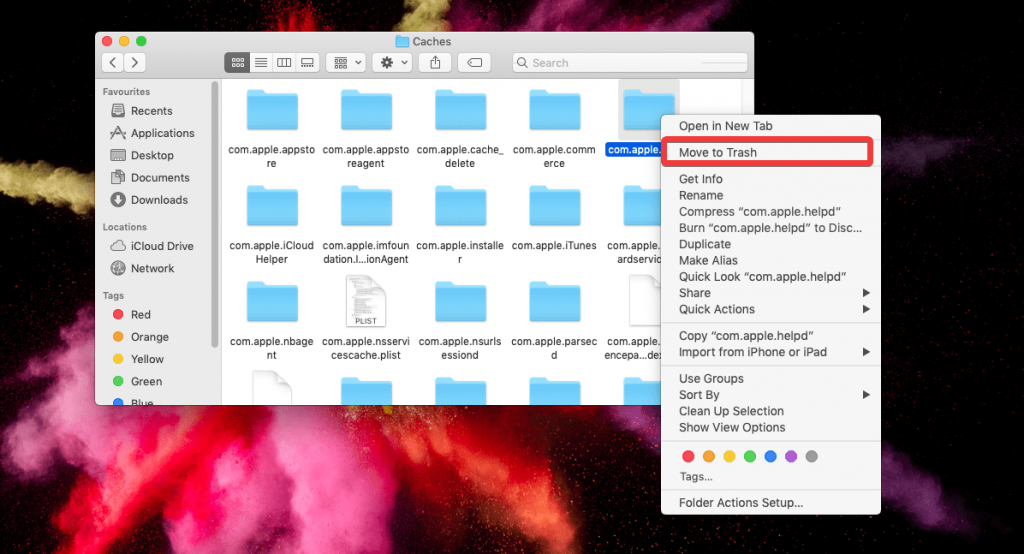
Vaihe 5: Toista prosessi myöhemmin jokaiselle kansiolle. tämä tyhjentää Macin välimuistin.
Vaihe 6: Kun olet valmis, muista poistaa tiedostot pysyvästi tyhjentämällä roskakori.
Tapa 2: Tyhjennä välimuisti Macissa Cleanup My System -toiminnolla
Vaikka manuaalinen menetelmä kuulostaa helpolta, se voi viedä paljon aikaa. Mutta meidän on tyhjennettävä Macin välimuisti, jotta järjestelmämme pysyy käynnissä optimaalisella nopeudella ja ettei levyllä olevaa tallennustilaa sotkea. Tässä kerromme sinulle parhaan tavan poistaa välimuisti Macissa Cleanup My System -toiminnolla . Se on kolmannen osapuolen ohjelmisto, joka parantaa Macin suorituskykyä. Siinä on monia hyödyllisiä ominaisuuksia roskakorin ja välimuistin tiedostojen poistamiseksi levytilan vapauttamiseksi. Kun roskatiedostot ja ylimääräiset tiedostot ja sovellukset on poistettu Macista, Cleanup My System auttaa Macia toimimaan vakaassa ympäristössä.
Sinun tarvitsee vain noudattaa alla olevia ohjeita -
Vaihe 1: Ensin sinun on ladattava Cleanup My System alla olevasta linkistä.

Vaihe 2: Suorita nyt asennus ja viimeistele asennus, anna rekisteröintiavain ja olet valmis käyttämään sitä.
Vaihe 3: Jos haluat nopean skannauksen puhdistaa Macisi, siirry Smart Cleanup -kohtaan ja napsauta sovelluksen Aloita tarkistus. Cleanup My System suorittaa täyden järjestelmän tarkistuksen etsiäkseen kaikki väliaikaiset ja roskapostitiedostot. Tämä tapahtuu yleensä muutamassa minuutissa tai kauemmin levytallennustilan tilasta riippuen.

Vaihe 4: Tulokset näytetään, kun skannaus on valmis.

Voit napsauttaa Clean Now -painiketta poistaaksesi kaikki ei-toivotut roskapostitiedostot , lokit, väliaikaiset, vanhat ja suuret tiedostot kerralla. Kun napsautat painiketta, näkyviin tulee kehote vahvistaa toiminto. Siinä lukee – Haluatko varmasti poistaa kaikki valitut kohteet pysyvästi? Napsauta OK.
Vaihe 5: Kuten sallit, käyttäjätunnus ja salasana vaaditaan tässä vaiheessa, jotta se on laillinen.
Vaihtoehtoisesti voit myös käydä läpi erilliset osiot yksitellen tyhjentääksesi Macin välimuistin.
Napsauta yksittäisiä työkaluja välimuistin ja lokien, roskapostin, sähköpostin liitteiden, roskakorin, vanhojen ja suurten tiedostojen puhdistamiseen. Muista, että sinun on toistettava prosessi, jotta voit antaa tarvittavat tiedot ja luvat tehdä muutoksia järjestelmään.
Vaihe 6: Kun olet tyhjentänyt Macin välimuistin, sinun on myös tarkasteltava muita Macin roskapostia. Tämä on hyödyllinen Cleanup My Mac -työkalu, siirry ensin vasempaan paneeliin ja napsauta Poista sovellukset.

Se näyttää luettelon Macin sovelluksista; voit valita käyttämättömän sovelluksen ja napsauttaa Poista asennus. Tämä on tehokas tapa poistaa ylimääräiset sovellukset Macista levymuistin vapauttamiseksi.
Kuinka tyhjentää se Safari-selaimessa Macissa?
Selaimien välimuistin tyhjentäminen auttaa sinua säilyttämään yksityisyytesi. Se ei ole yhtä helppoa kuin Chrome ja Firefox, koska koko verkkohistoria on poistettava Safarin välimuistin tyhjentämiseksi. Jos haluat oppia tyhjentämään välimuistin Safarissa, sinun on noudatettava alla olevia ohjeita.
Vaihe 1: Siirry Safari-selaimeen ja napsauta valikkopalkissa Safaria saadaksesi lisää vaihtoehtoja.
Vaihe 2: Napsauta Tyhjennä historia, tämä tyhjentää automaattisesti välimuistin Safarissa.
Kuinka tyhjentää se Macin Chrome-selaimissa?
Jos haluat tyhjentää välimuistin Macin Chromessa, sinun on avattava Chrome-selain ja poistettava välimuistitiedostot siitä. Siirry Kolmen pisteen kuvakkeeseen ja napsauta sitä ja valitse Asetukset.
Siirry asetussivulla kohtaan Tietosuoja- ja suojausasetukset ja tässä Tyhjennä selaustiedot. Tämä näyttää sinulle selaushistorian, evästeet ja välimuistitiedostot, valitse Välimuistitiedostot -vaihtoehto ja napsauta Tyhjennä tiedot.
Kuinka tyhjentää se Macin Firefox-selaimissa?
Avaa Firefox-selain Macissa ja siirry kolmen palkin kuvakkeeseen. Siirry kohtaan Tietosuoja- ja suojausasetukset. Valitse välimuistissa olevan verkkosisällön valintaruutu ja napsauta Tyhjennä nyt.
Vinkki: Saat parempia tuloksia lyhyemmässä ajassa tyhjentämällä verkkoselaimien välimuistin Cleanup My System -toiminnolla. Avaa Cleanup My System ja siirry Suojaus-osion kohtaan Identity & Privacy. Aloita tarkistus. Se näyttää tulokset kaikista evästeistä, välimuistista ja selaushistoriasta sekä latauksista kaikissa Macin selaimissa.

UKK-
Q1. Miten välimuisti luodaan?
Välimuisti voidaan luoda useissa muodoissa - käyttäjän luoma, sovellusvälimuisti, selaimen välimuisti. Nämä ovat väliaikaiset tiedostot, roskapostitiedostot ja tiedot, joita se kerää ajan myötä. Jos haluat käyttää verkkosivun tietoja uudelleen seuraavan kerran, kun avaat sen, verkkoselaimen välimuistin enimmäismäärä. Sama koskee siinä olevia sovelluksia, jotka keräävät tiedot ja tallentavat sen Maciin välimuistitiedostoina.
Q2. Miksi välimuistin tyhjentäminen on tärkeää?
Jotta Macisi toimisi optimaalisella nopeudella, sinun on poistettava ylimääräinen välimuisti sen tallennustilasta.
Q3. Onko Macin välimuistin tyhjentäminen turvallista?
Kyllä, Macin välimuistin tyhjentäminen on turvallista. Vastaus on aina kyllä, jos poistat kaiken välimuistin kerralla. Joskus on kuitenkin välttämätöntä tarkastella erillisten sovellusten välimuistikansioiden sisältöä.
Johtopäätös -
Cleanup My System -ohjelman hankkiminen säästää aikaasi, mutta se toimii täydellisenä optimointityökaluna Macille. Se tyhjentää levytallennustilan välimuistin nopeuttaakseen Macia . Duplicates Finderin, Uninstallerin ja muiden hyödyllisten työkalujen avulla voit päästä eroon ei-toivotuista tiedostoista ja sovelluksista, jotka pinoutuvat Maciin. Tämä on paras tapa poistaa välimuisti Safarista ja Chromesta ja parantaa Macin suorituskykyä. Suosittelemme käyttämään sitä manuaalisen prosessin sijaan, mikä on väsyttävää.
Toivomme, että tämä artikkeli auttaa ymmärtämään myös Safarin välimuistin tyhjennysprosessin. Haluaisimme tietää mielipiteesi tästä viestistä tehdäksemme siitä hyödyllisemmän. Ehdotuksesi ja kommentit ovat tervetulleita alla olevaan kommenttiosaan. Jaa tiedot ystäviesi ja muiden kanssa jakamalla artikkeli sosiaalisessa mediassa.
Haluamme kuulla sinusta!
Olemme Facebookissa , Twitterissä ja YouTubessa . Jos sinulla on kysyttävää tai ehdotuksia, ilmoita meille alla olevassa kommenttiosassa. Haluamme ottaa sinuun yhteyttä ratkaisun kera. Julkaisemme säännöllisesti vinkkejä ja temppuja sekä ratkaisuja yleisiin tekniikkaan liittyviin ongelmiin. Ota verkkosivuston hälytykset käyttöön saadaksesi säännöllisiä päivityksiä uusimmista julkaistuista artikkeleista.
Liittyvät aiheet:
Paras virustorjuntaohjelmisto Macille vuonna 2020
Mikä on "Muu" Mac-tallennustilassa ja kuinka se poistetaan?
Parhaat Mac Cleaner -sovellukset Macin puhdistamiseen ja optimointiin vuonna 2020
15 parasta tietojen palautusohjelmistoa Mac 2020:lle